4 mejores formas de crear una fracción en Google Docs
Miscelánea / / September 14, 2023
Google Docs admite texto y números en diferentes formas, como fracciones. Sin embargo, las fracciones no son las expresiones más fáciles de escribir. La fracción estándar consta de un numerador y un denominador separados por un símbolo de barra. Si no se formatea correctamente, puede ser fácil que las fracciones se confundan con otra cosa. Un ejemplo es tener una fracción como ¾ Escrito como 3/4, que puede malinterpretarse fácilmente.
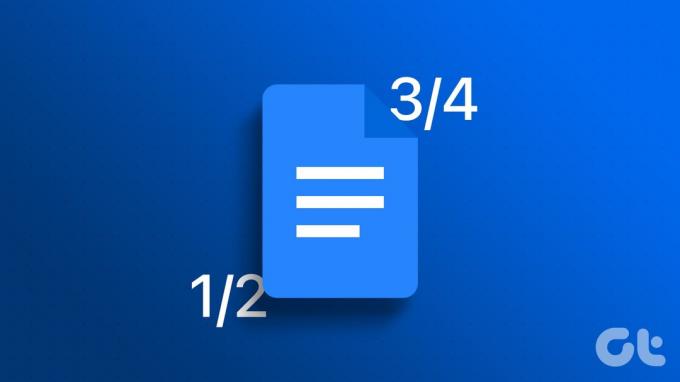
Si Google Docs es tu preferido procesador de textos en línea sobre Microsoft Word, es aconsejable saber escribir fracciones. Puedes utilizar diferentes métodos para escribir fracciones de la mejor forma en Google Docs. Cubrimos las mejores formas de crear una fracción en Google Docs a continuación:
1. Crear una fracción estableciendo sustituciones automáticas
si escribes 1/2 en su Google Doc, esto cambiará a ½ automáticamente. Esto se debe a la configuración predeterminada de Google Doc, que convierte textos específicos a los formatos preferidos. Fracciones de uso común como
¾, ⅝ y ¼ son tratados de manera similar. Si desea agregar otras fracciones a la lista, siga estos pasos:Paso 1: Abra Google Docs en su navegador web preferido y abra el documento que desea editar.

Paso 2: En la cinta de Google Docs, haga clic en la pestaña Herramientas.

Paso 3: Seleccione Preferencias en el menú Herramientas. Esto debería abrir el cuadro de diálogo Preferencias.
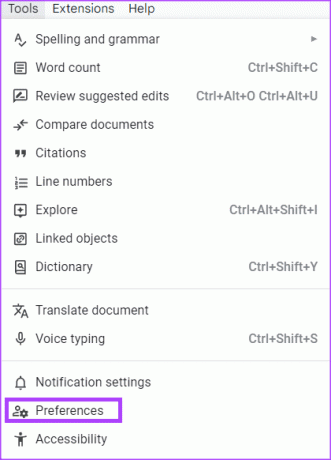
Etapa 4: En el cuadro de diálogo Preferencias, haga clic en la pestaña Sustituciones.
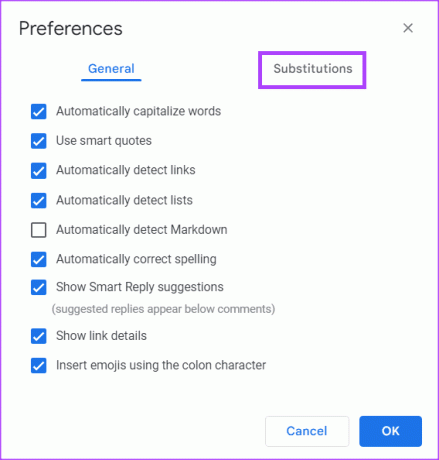
Paso 5: En la columna Reemplazar, ingrese los números que desea usar (por ejemplo, 9/5, 10/7, 11/9, etc.).
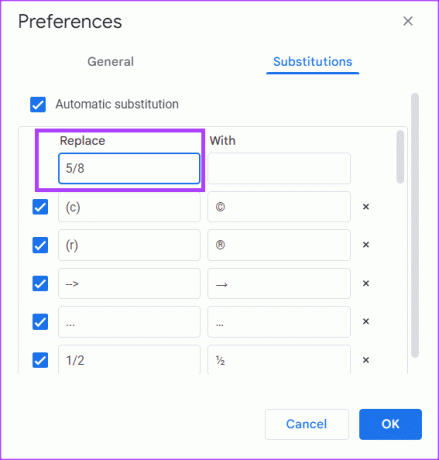
Paso 6: En la columna Con, ingresa las fracciones a las que deseas convertirlas (por ejemplo, fracción apilada, fracción sesgada, fracción lineal, etc.).

Tenga en cuenta que puede obtener su versión fraccionaria preferida en la web.
Paso 7: Repita los pasos 5 y 6 para todas las fracciones que espera utilizar en el documento y luego haga clic en Aceptar para guardar los cambios.
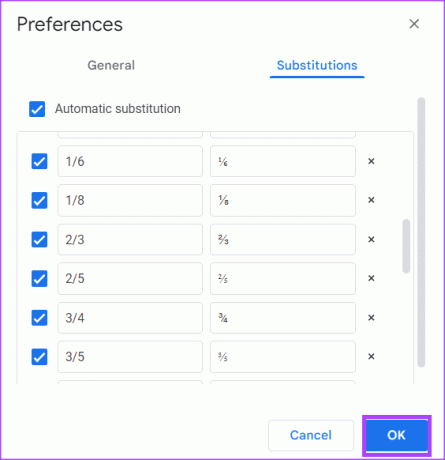
Paso 8: En el lienzo de Google Docs, escriba los números de la fracción que desee y Google Docs debería sustituirla por su reemplazo preferido.
2. Crea una fracción desde el menú de caracteres especiales
Algunas fracciones agrupadas en el menú de caracteres especiales de Google Docs. Así es como puede acceder a ellos:
Paso 1: En la cinta de Google Docs, haga clic en la pestaña Insertar.

Paso 2: Seleccione Caracteres especiales en el menú contextual. Esto abrirá el cuadro de diálogo Insertar caracteres especiales.
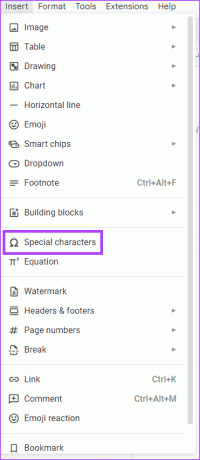
Paso 3: En la barra de búsqueda, escribe fracción en el cuadro de búsqueda.
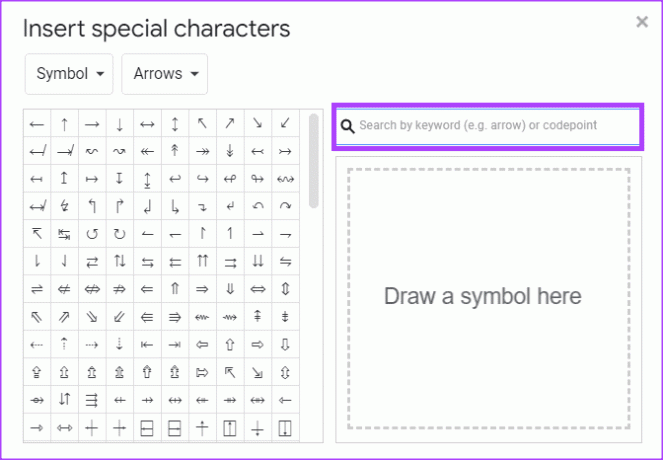
Etapa 4: Seleccione la fracción que desee para insertarla en su documento.
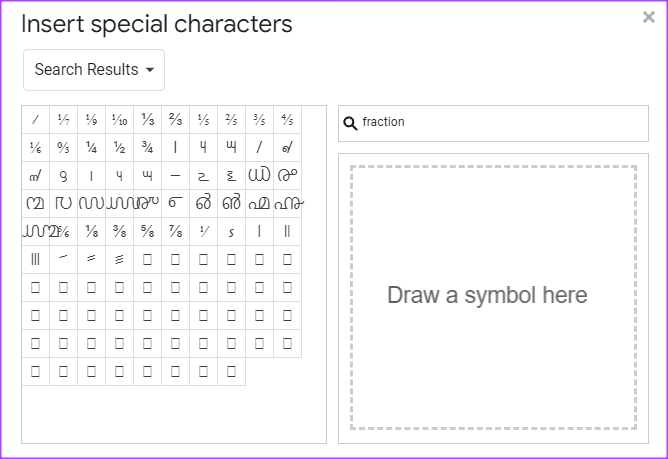
Paso 5: Haga clic en el signo "x" para cerrar el cuadro de diálogo Insertar caracteres especiales después de insertar sus fracciones preferidas.
3. Crea una fracción desde el menú de ecuaciones
También puedes crear fracciones usando el menú de ecuaciones en Google Docs. A continuación le indicamos cómo hacerlo:
Paso 1: En la cinta de Google Docs, haga clic en la pestaña Insertar.

Paso 2: Seleccione Ecuación en el menú contextual. Esto revelará una nueva línea de herramientas debajo de la cinta de Google Docs con ecuaciones de diferentes categorías.
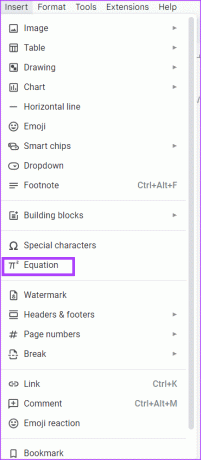
Paso 3: Haga clic en Nueva ecuación, luego seleccione el menú desplegable Operaciones matemáticas.
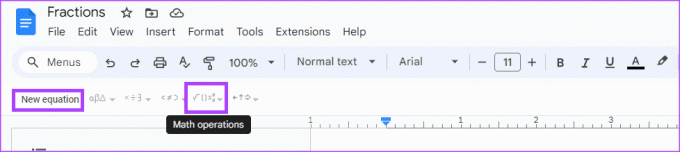
Etapa 4: Seleccione el ícono de fracción en el menú desplegable.
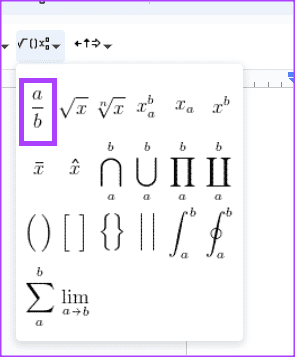
Paso 5: En el lienzo de Word, ingresa el numerador y el denominador de la fracción.
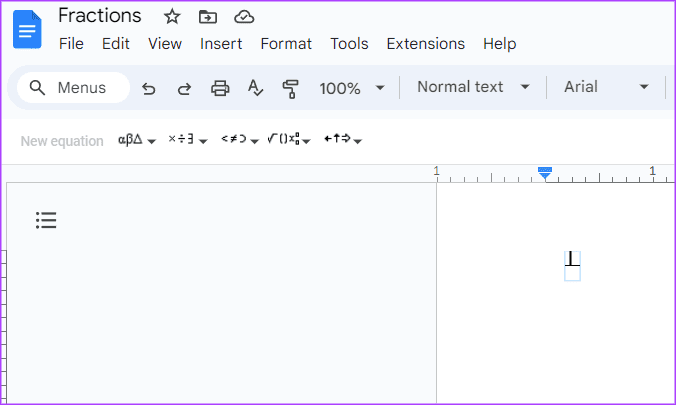
4. Crear una fracción con funciones de superíndice y subíndice
El superíndice y el subíndice son caracteres que se encuentran encima o debajo de la línea normal de tipo, respectivamente. Se pueden utilizar para representar fracciones. Así es cómo:
Paso 1: Coloque el cursor en el lienzo de Google Docs.
Paso 2: Mantenga presionadas las siguientes teclas de su teclado para ingresar al modo de superíndice (Ctrl y + y .). Alternativamente, puede hacer clic en la pestaña Formato y seleccionar el menú desplegable Texto para obtener el modo superíndice.

Paso 3: Escriba su numerador y repita el atajo de superíndice para volver al texto normal.

Etapa 4: toque la tecla de barra diagonal (/) en su teclado para imitar la barra de fracciones.

Paso 5: Mantenga presionadas las siguientes teclas en su teclado para ingresar al modo de subíndice (Control y + y,). Alternativamente, puede hacer clic en la pestaña Formato y seleccionar el menú desplegable Texto para obtener el modo de subíndice.

Paso 6: Escriba su denominador y repita el atajo del subíndice para volver al texto normal.

Arreglar Google Docs que no se imprime correctamente
Si tus fracciones no son saliendo directamente en la impresora, hay varias formas de solucionarlo. Esto incluye convertir Google Docs a PDF para evitar que los números se muevan en la página. Alternativamente, el problema podría deberse a su navegador y debería intentar utilizar un navegador diferente.
Última actualización el 31 de agosto de 2023
El artículo anterior puede contener enlaces de afiliados que ayuden a respaldar a Guiding Tech. Sin embargo, no afecta nuestra integridad editorial. El contenido sigue siendo imparcial y auténtico.



